
Edycja klipów audio w iMovie na iPadzie
Do rozmieszczania klipów w iMovie, w tym klipów audio jak muzyka w tle i efekty specjalne, służy linia czasowa. Klipy audio są zawsze wyświetlane na linii czasowej poniżej klipów wideo.
Przenoszenie klipu audio
Każdy klip audio (oprócz klipu muzyki w tle) może zostać przeniesiony w inne miejsce projektu.
Po otworzeniu projektu dotknij i przytrzymaj Tylko dźwięk klip audio oznaczony kolorem niebieskim lub fioletowym, aż wysunie się on poza tę linię.
Przeciągnij klip w inne miejsce na linii czasowej, a następnie oderwij palec od ekranu.
Korygowanie czasu trwania klipu audio
Po otworzeniu projektu stuknij na linii czasowej projektu w klip audio (oznaczony kolorem niebieskim lub fioletowym) lub w klip muzyki w tle (oznaczony kolorem zielonym), którego czas trwania chcesz zmienić.
Wyświetlone zostaną żółte uchwyty przycinania.
Przeciągnij uchwyty przeciągania z obu końców klipu do miejsc, w których dźwięk ma się rozpoczynać i kończyć.
Jeśli nie możesz przesunąć uchwytu zaznaczania w prawo ani w lewo, na tym końcu klipu nie ma więcej dźwięku do obróbki.
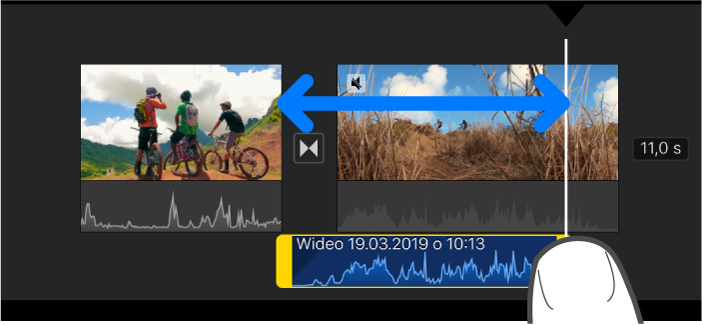
Stuknij poza klipem audio, aby ukryć uchwyty.
Dzielenie klipu audio
Klipy audio w iMovie można dzielić na dwa sposoby. Po podzieleniu klipu można usunąć niechciane sekcje albo skorygować czas trwania, głośność i szybkość każdej z sekcji.
Po otworzeniu projektu przewiń jego linię czasową tak, aby głowica znalazła się w miejscu, w którym chcesz podzielić klip audio.
Stuknij w klip audio na linii czasowej, aby wyświetlić inspektora na dole ekranu.
Stuknij w przycisk czynności
 , a następnie stuknij w Podziel.
, a następnie stuknij w Podziel.
Możesz także stuknąć w klip (zostanie on obrysowany żółtą linią), a następnie przesunąć palcem w dół po głowicy (jakby palec rozcinał klip), aby go podzielić.
Oddzielanie dźwięku od klipu wideo
Można oddzielić dźwięk od klipu wideo, a następnie usunąć go lub edytować jako osobny klip audio.
Po otworzeniu projektu stuknij w klip wideo na linii czasowej, aby wyświetlić inspektora na dole ekranu.
Stuknij w przycisk czynności
 , a następnie stuknij w Oddziel.
, a następnie stuknij w Oddziel.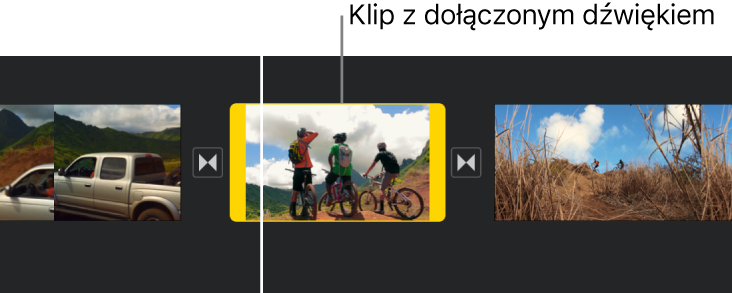
Pod klipem wideo pojawi się nowy klip audio oznaczony kolorem niebieskim. Można go przenosić, kasować lub edytować niezależnie od klipu wideo, z którego pochodzi.
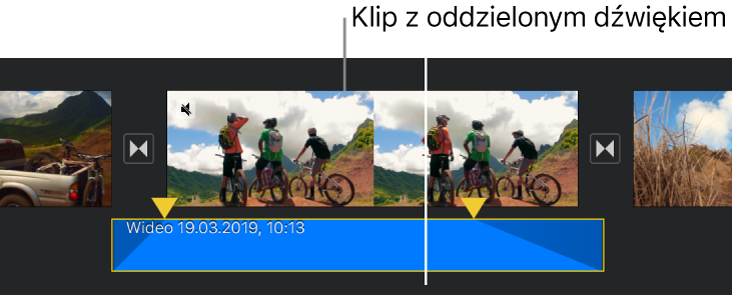
Jeśli chcesz dodać do projektu filmu tylko dźwięk z klipu wideo, zobacz: Dodawanie muzyki i ścieżek dźwiękowych w iMovie na iPadzie.
Usuwanie klipu audio z projektu
Usunięty z projektu klip audio, który został dodany z przeglądarki multimediów lub nagrany za pomocą urządzenia, jest nadal dostępny w przeglądarce multimediów (Dźwięk > Nagrania), a więc można go nadal wykorzystywać w innych projektach.
Po otworzeniu projektu wykonaj jedną z następujących czynności:
Dotknij i przytrzymaj klip audio na linii czasowej, aż wysunie się poza tę linię, a następnie przeciągnij go nad linię czasową. Gdy w rogu klipu pojawi się dymek, unieś palec z ekranu.
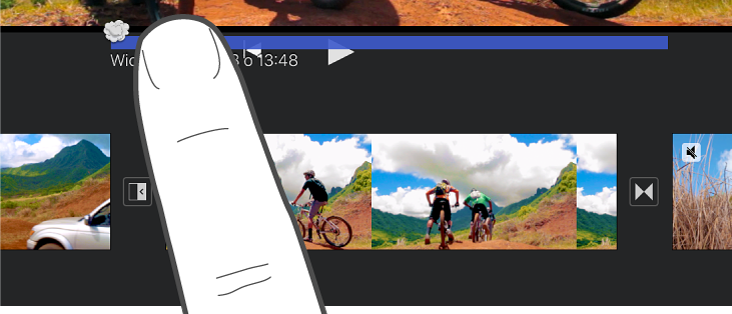
Stuknij w klip audio na linii czasowej, aby wyświetlić inspektora na dole ekranu, a następnie stuknij w Usuń (jeśli nie widzisz przycisku Usuń, stuknij w przycisk czynności
 ).
).
Przenoszenie dźwięku do i z tła
iMovie automatycznie redukuje głośność muzyki w tle, aby zapewnić słyszalność dźwięku z klipów wideo. Powoduje to obniżenie głośności klipów muzyki w tle, jeśli w tym samym czasie odtwarzana jest ścieżka dźwiękowa klipu wideo.
Można wybrać, które klipy audio należą do tła, a które do głównego podkładu muzycznego. Jednocześnie odtwarzane mogą być trzy klipy audio należące do podkładu i jeden należący do tła.
Stuknij w klip audio na linii czasowej, aby wyświetlić inspektora na dole ekranu.
Stuknij w przycisk czynności
 , a następnie stuknij w Tło lub Podkład.
, a następnie stuknij w Tło lub Podkład.
Kolor klipu zmienia się zależnie od wybranek opcji: muzyka w tle jest oznaczana kolorem zielonym, a podkład — kolorem niebieskim lub fioletowym.